导读只要上网,每天你都会到各种各种的资讯,今日小编也是到网上收集了一些与Win10系统提示插头已从插孔中拔出realtek弹出消息如何处理相关的信
只要上网,每天你都会到各种各种的资讯,今日小编也是到网上收集了一些与Win10系统提示插头已从插孔中拔出realtek弹出消息如何处理相关的信息,那么下面分享给大家一起了解下吧。
在使用Win10系统的的过程中难免会遇到一些问题,最近很多用户在反映桌面右下角经常会提示插头已从插孔中拔出的问题,这是怎么回事呢?其实这是因为realtek驱动的问题造成的,那么遇到这种问题该怎么解决呢?下面小编为大家介绍一下Win10系统提示插头已从插孔中拔出realtek弹出消息的解决方法。
方法/步骤
1、右键打开任务栏——点击属性
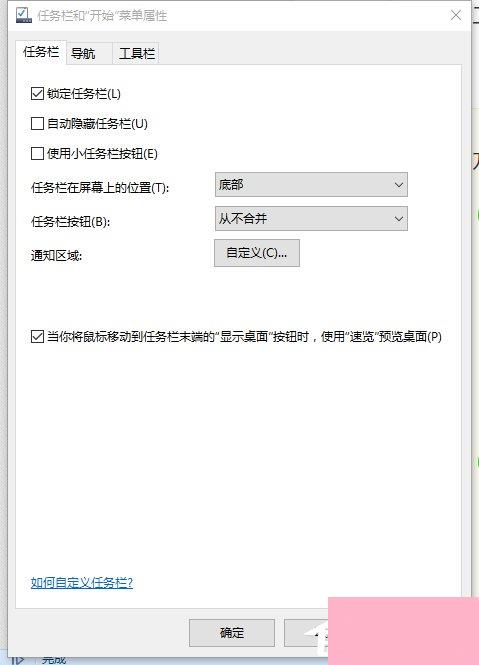
2、点击自定义后,点击通知与操作
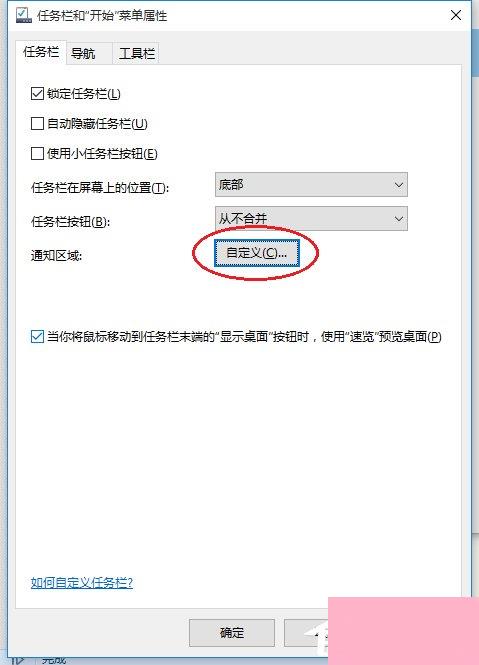
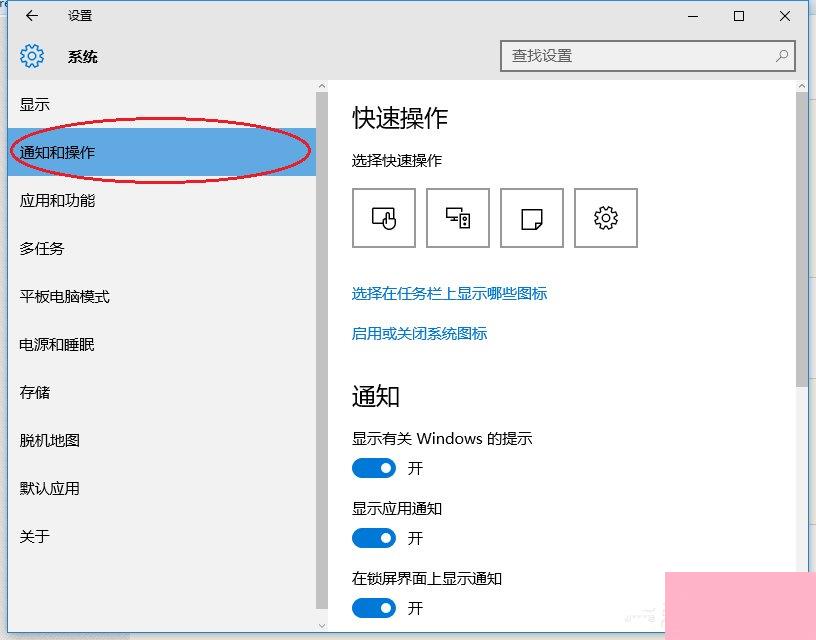
3、滑动鼠标,找到“显示来自这些应用的通知”——把realtek的开关关掉,世界从此就清静了
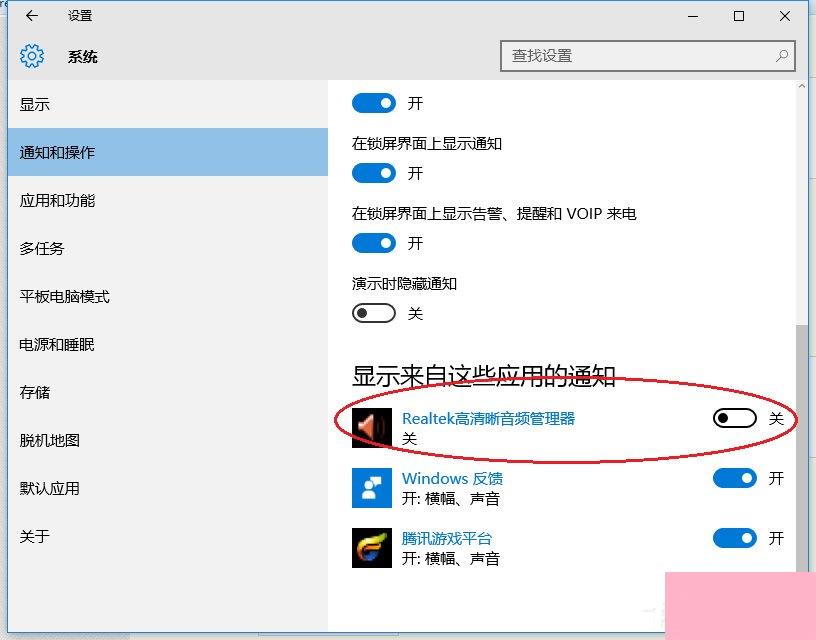
4、其实这个问题就是realtek驱动的事儿,也许在以后版本更新,或者Win10系统更新中都会修复,但还是给遇到这个麻烦的人一个暂时解决的办法,第一次发,叙述不清,见谅。
以上是小编为大家介绍的Win10系统提示插头已从插孔中拔出realtek弹出消息的解决方法。如果你碰到以上的问题,可以按照以上的步骤进行操作。
通过上面的介绍,相信大家对于这个Win10系统提示插头已从插孔中拔出realtek弹出消息如何处理也有了一定的了解了,希望小编精心整理的这篇内容能够解决你的困惑。